试用专属热线
400-853-2688

过去人们参加会议都必须要人到现场才能进行会议,自从有了视频会议后,人们可以直接在家里就可以随时与别人开展会议了,这其实都是视频会议软件的功劳,微软teams视频会议就是一款非常高效的视频会议软件,它不仅仅可以实现人们视频会议这么简单,还可以帮助人们进行文件分享,支持的人数也是非常大的,不管是在电脑上还是手机上都可以实现视频会议,非常方便。
Teams视频会议可以截图吗?
Teams聊天软件自带截图功能,快捷键为Win+Shift+S,也可以在聊天窗口中点击剪刀图标进行截图。此外,还可以通过设置进行截图,具体步骤如下:
1.打开Teams聊天软件。
2.点击对话框中的剪刀图标进行截图。
3.点击截图后,可以看到左下角有一个截图选项,点击可以进行更多设置。
4.选择要保存截图的路径,可以是文件夹,也可以是直接保存在剪贴板中。
5.点击保存后,可以看到保存的截图。通过执行上述方法,您可以在Teams聊天软件中进行截图。
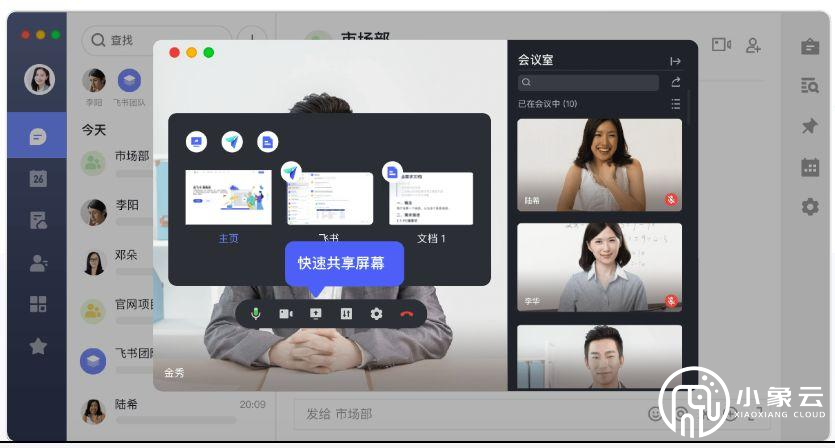
microsoft teams怎么加入会议?
收到会议链接后,直接打开浏览器访问。
如果电脑没有安装客户端的话可以直接点击【在浏览器上继续】
打开加入会议界面,调试视频音频设备。
输入自己的名称,点击【立即加入】加入会议。
此时主持人窗口弹出来加入会议的请求,点击【允许】
加入成功后就可以在参会人员列表中看到了。
如果安装了客户端,可以点击【打开teams应用】来打开客户端加入会议。
手机端需要安装APP才可以加入,打开链接后点击【加入会议】。
Teams如何新建会议日程?
打开Teams,点击打开左侧的【日历】。
在打开的页面中,点击右上角的【新建会议】。
在打开的页面中,填写【日程内容】和【时间】,再点击右上角的【保存】即可。
人们为了更高效地开展工作,延伸出了一系列方便工作的工具,像Teams视频会议就是一款方便工作的视频会议工具,相信很多朋友都使用过,但是对于一些新手来说,他们还不会怎么创建、加入会议,针对这些问题,小编今天做了详细的解答,希望可以帮助到大家解决实际工作中遇到的难题哦。
相关Tags: teams teams视频会议